Cara Setting WiFi 5GHz Android Panduan Lengkap
Pengenalan WiFi 5GHz

Bosan koneksi internet lemot dan sering putus-putus? Mungkin kamu perlu melirik WiFi 5GHz! Kecepatan internet yang lebih ngebut dan koneksi yang lebih stabil adalah janji manis yang ditawarkan teknologi ini. Tapi, sebelum buru-buru beralih, ada baiknya kita pahami dulu seluk-beluk WiFi 5GHz, khususnya untuk perangkat Android kesayanganmu.
WiFi 5GHz dan 2.4GHz, dua saudara yang sama-sama menawarkan koneksi nirkabel, namun punya karakteristik yang berbeda. Perbedaan ini berdampak langsung pada pengalaman internetmu. Memilih yang tepat sesuai kebutuhan adalah kunci utama agar internetanmu makin lancar jaya.
Perbedaan WiFi 2.4GHz dan 5GHz
Singkatnya, WiFi 5GHz menawarkan kecepatan yang jauh lebih tinggi daripada WiFi 2.4GHz. Namun, kecepatan tinggi ini dibayar dengan jangkauan sinyal yang lebih pendek dan sedikit lebih rentan terhadap gangguan. Bayangkan ini seperti mobil balap: cepat memang, tapi butuh jalan yang lebih bersih dan perawatan ekstra. Sedangkan WiFi 2.4GHz lebih seperti mobil keluarga yang andal, kecepatannya standar, tapi jangkauannya lebih luas dan lebih tahan banting.
Keuntungan dan Kerugian Menggunakan WiFi 5GHz pada Perangkat Android
Menggunakan WiFi 5GHz di Android menawarkan beberapa keuntungan, terutama bagi kamu yang gemar streaming video beresolusi tinggi, main game online, atau download file besar. Kecepatan yang tinggi akan membuat aktivitas tersebut terasa lebih mulus dan menyenangkan. Namun, kamu juga perlu mempertimbangkan kerugiannya, seperti jangkauan yang lebih terbatas. Jika routermu berada jauh dari perangkat Android, sinyal 5GHz mungkin akan lemah atau bahkan hilang sama sekali.
Perbandingan Kecepatan, Jangkauan, dan Stabilitas WiFi 2.4GHz dan 5GHz
| Karakteristik | WiFi 2.4GHz | WiFi 5GHz |
|---|---|---|
| Kecepatan | Relatif rendah (hingga 150 Mbps) | Relatif tinggi (hingga 1300 Mbps atau lebih, tergantung standar) |
| Jangkauan | Lebih luas | Lebih sempit |
| Stabilitas | Lebih stabil, lebih tahan terhadap gangguan | Kurang stabil, lebih rentan terhadap gangguan |
Tipe Perangkat Android yang Kompatibel dengan WiFi 5GHz
Hampir semua smartphone Android modern sudah mendukung WiFi 5GHz. Namun, pastikan perangkat Androidmu sudah mendukung standar WiFi 802.11ac atau yang lebih baru untuk dapat terhubung ke jaringan 5GHz. Kamu bisa cek spesifikasi perangkat di pengaturan atau situs resmi pabrikan.
Faktor-Faktor yang Mempengaruhi Performa WiFi 5GHz pada Android
Beberapa faktor bisa mempengaruhi performa WiFi 5GHz di Android, seperti jarak antara perangkat dan router, material penghalang sinyal (tembok beton, furnitur), dan interferensi dari perangkat elektronik lain yang beroperasi pada frekuensi yang sama. Selain itu, kualitas router dan pengaturan jaringan juga berperan penting. Router yang berkualitas buruk atau pengaturan yang salah dapat menyebabkan koneksi 5GHz menjadi tidak stabil meskipun perangkatmu mendukungnya.
Menemukan dan Memilih Jaringan WiFi 5GHz

WiFi 5GHz menawarkan kecepatan internet yang lebih ngebut dibandingkan WiFi 2.4GHz. Sayangnya, jangkauannya lebih terbatas. Nah, biar kamu nggak bingung, ini panduan lengkap cara menemukan dan memilih jaringan WiFi 5GHz yang tepat di Android kamu!
Langkah-langkah Menemukan Jaringan WiFi 5GHz
Mencari jaringan WiFi 5GHz sebenarnya nggak jauh beda sama mencari jaringan WiFi 2.4GHz. Bedanya cuma di identifikasi namanya aja. Ikuti langkah-langkah berikut ini:
- Buka pengaturan WiFi di HP Android kamu. Biasanya ikonnya berupa sinyal WiFi.
- HP Android akan otomatis melakukan scan dan menampilkan daftar jaringan WiFi yang tersedia di sekitarmu.
- Perhatikan nama jaringan WiFi yang muncul. Jaringan WiFi 5GHz biasanya ditandai dengan angka “5” atau “5GHz” di belakang nama jaringan.
Identifikasi Nama Jaringan WiFi 5GHz
Gak semua router mencantumkan angka “5” atau “5GHz” secara eksplisit. Ada beberapa yang hanya mencantumkan nama jaringan saja tanpa embel-embel 5GHz. Untuk memastikan, coba bandingkan kecepatan internetnya dengan jaringan WiFi lain yang tersedia. Jaringan WiFi 5GHz biasanya menawarkan kecepatan yang jauh lebih tinggi.
Memilih Jaringan WiFi 5GHz yang Tepat
Setelah menemukan beberapa pilihan jaringan WiFi 5GHz, perhatikan keamanan dan kecepatannya. Prioritaskan jaringan dengan enkripsi WPA2/WPA3 untuk keamanan yang lebih baik. Pilih jaringan dengan sinyal terkuat (ditunjukkan dengan jumlah bar sinyal) untuk kecepatan optimal. Jangan lupa perhatikan juga seberapa jauh jarak HP kamu dari router. Ingat, jangkauan WiFi 5GHz lebih pendek.
Perbedaan Tampilan Jaringan 2.4GHz dan 5GHz
Secara visual, biasanya nggak ada perbedaan mencolok antara tampilan jaringan 2.4GHz dan 5GHz di antarmuka pengaturan WiFi Android. Keduanya akan ditampilkan dalam daftar jaringan yang sama. Perbedaannya terletak pada nama jaringan (biasanya ada embel-embel “5” atau “5GHz” pada jaringan 5GHz) dan kecepatan koneksi yang ditawarkan. Kamu bisa membandingkan kecepatan download dan uploadnya untuk memastikan. Sebagai contoh, jaringan bernama “MyWifi” mungkin akan muncul dua kali: “MyWifi” (2.4GHz) dan “MyWifi-5GHz”.
Mengatasi Masalah Jaringan WiFi 5GHz Tidak Terdeteksi
Ada beberapa hal yang bisa menyebabkan jaringan WiFi 5GHz tidak terdeteksi. Berikut beberapa langkah pemecahan masalah yang bisa kamu coba:
- Restart Router dan HP: Langkah paling sederhana dan seringkali efektif.
- Periksa Pengaturan Router: Pastikan fitur WiFi 5GHz di router kamu aktif dan terkonfigurasi dengan benar. Konsultasikan manual router kamu jika perlu.
- Periksa Driver WiFi HP: Pastikan driver WiFi di HP kamu sudah terupdate. Kamu bisa mengeceknya di pengaturan sistem HP kamu.
- Dekatkan HP ke Router: Seperti yang sudah dijelaskan sebelumnya, jangkauan WiFi 5GHz lebih terbatas. Coba dekatkan HP kamu ke router.
- Ubah Saluran WiFi: Jika ada banyak perangkat yang terhubung ke jaringan WiFi 5GHz, coba ubah saluran WiFi di pengaturan router. Hal ini bisa mengurangi interferensi.
Proses Koneksi dan Pengaturan WiFi 5GHz di Android
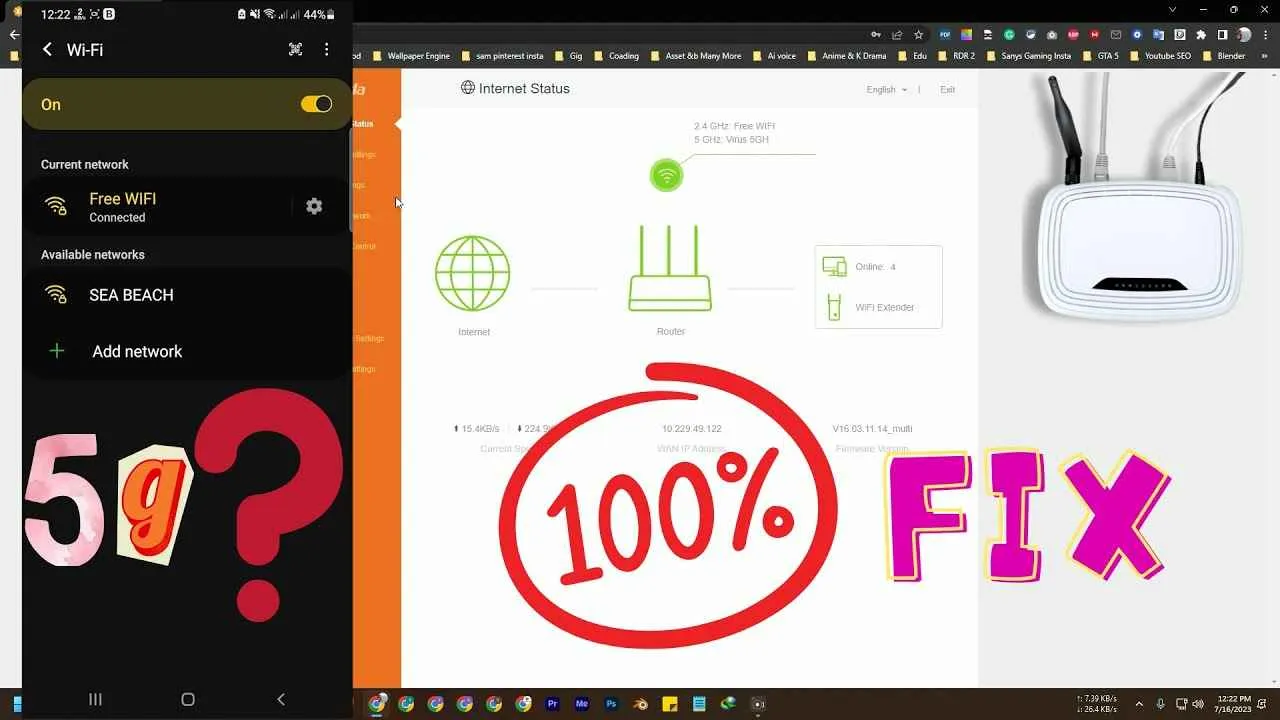
Nah, setelah tahu seluk-beluk WiFi 5GHz, saatnya kita praktik langsung! Koneksi ke jaringan WiFi 5GHz di Android sebenarnya nggak sesulit yang dibayangkan. Ikuti langkah-langkah berikut ini, dan kamu akan menikmati kecepatan internet yang lebih ngebut!
Menghubungkan Perangkat Android ke Jaringan WiFi 5GHz
Langkah pertama adalah menemukan jaringan WiFi 5GHz yang tersedia. Biasanya, router WiFi modern akan menyiarkan dua jaringan WiFi: satu dengan nama jaringan standar (2.4GHz) dan satu lagi dengan nama yang sedikit berbeda, misalnya ditambahkan angka “5” atau “5G” di belakangnya. Perhatikan baik-baik nama jaringan WiFi yang tersedia di pengaturan WiFi perangkat Android kamu. Pastikan kamu memilih yang menunjukkan frekuensi 5GHz.
- Buka pengaturan (Settings) di perangkat Android kamu.
- Pilih menu “Wi-Fi” atau “Jaringan & Internet”.
- Cari dan pilih nama jaringan WiFi 5GHz milikmu.
Memasukkan Password WiFi 5GHz
Setelah memilih jaringan WiFi 5GHz, sistem akan meminta kamu untuk memasukkan password. Pastikan kamu memasukkan password dengan benar, karena kesalahan sedikit saja bisa menyebabkan koneksi gagal. Password ini biasanya sensitif terhadap huruf besar dan kecil.
- Di kolom “Password” atau “Kata Sandi”, masukkan password WiFi 5GHz milikmu.
- Periksa kembali ketikanmu untuk memastikan tidak ada kesalahan.
- Tekan tombol “Connect” atau “Hubungkan”.
Menyimpan Pengaturan Jaringan WiFi 5GHz
Setelah berhasil terhubung, pengaturan jaringan WiFi 5GHz akan secara otomatis tersimpan di perangkat Android kamu. Kamu tidak perlu melakukan pengaturan tambahan untuk menyimpannya. Selanjutnya, perangkat Android akan secara otomatis terhubung ke jaringan WiFi 5GHz tersebut setiap kali berada dalam jangkauannya.
Pemecahan Masalah Koneksi WiFi 5GHz yang Gagal
Kadang, koneksi ke jaringan WiFi 5GHz bisa mengalami kendala. Berikut beberapa langkah pemecahan masalah yang bisa kamu coba:
- Periksa Password: Pastikan kamu memasukkan password dengan benar. Perhatikan huruf besar dan kecil.
- Restart Router dan Perangkat Android: Merestart router dan perangkat Androidmu seringkali dapat mengatasi masalah koneksi yang sederhana.
- Dekatkan Perangkat: Pastikan perangkat Android kamu berada dalam jangkauan sinyal WiFi 5GHz. Sinyal WiFi 5GHz biasanya memiliki jangkauan yang lebih pendek daripada WiFi 2.4GHz.
- Periksa Pengaturan Router: Pastikan jaringan WiFi 5GHz di router kamu aktif dan terkonfigurasi dengan benar. Kamu mungkin perlu memeriksa pengaturan router melalui antarmuka web-nya.
- Lupakan Jaringan dan Hubungkan Kembali: Coba “lupakan” jaringan WiFi 5GHz dari daftar jaringan yang tersimpan di perangkat Android kamu, lalu hubungkan kembali.
Beralih Antara Jaringan WiFi 2.4GHz dan 5GHz
Mengganti antara jaringan WiFi 2.4GHz dan 5GHz sangat mudah. Perangkat Android akan secara otomatis terhubung ke jaringan yang memiliki sinyal terbaik. Namun, kamu juga dapat memilih jaringan secara manual.
- Buka pengaturan WiFi di perangkat Android kamu.
- Pilih jaringan WiFi yang ingin kamu gunakan (2.4GHz atau 5GHz).
- Jika diperlukan, masukkan password untuk jaringan yang dipilih.
Pengaturan Lanjutan WiFi 5GHz Android
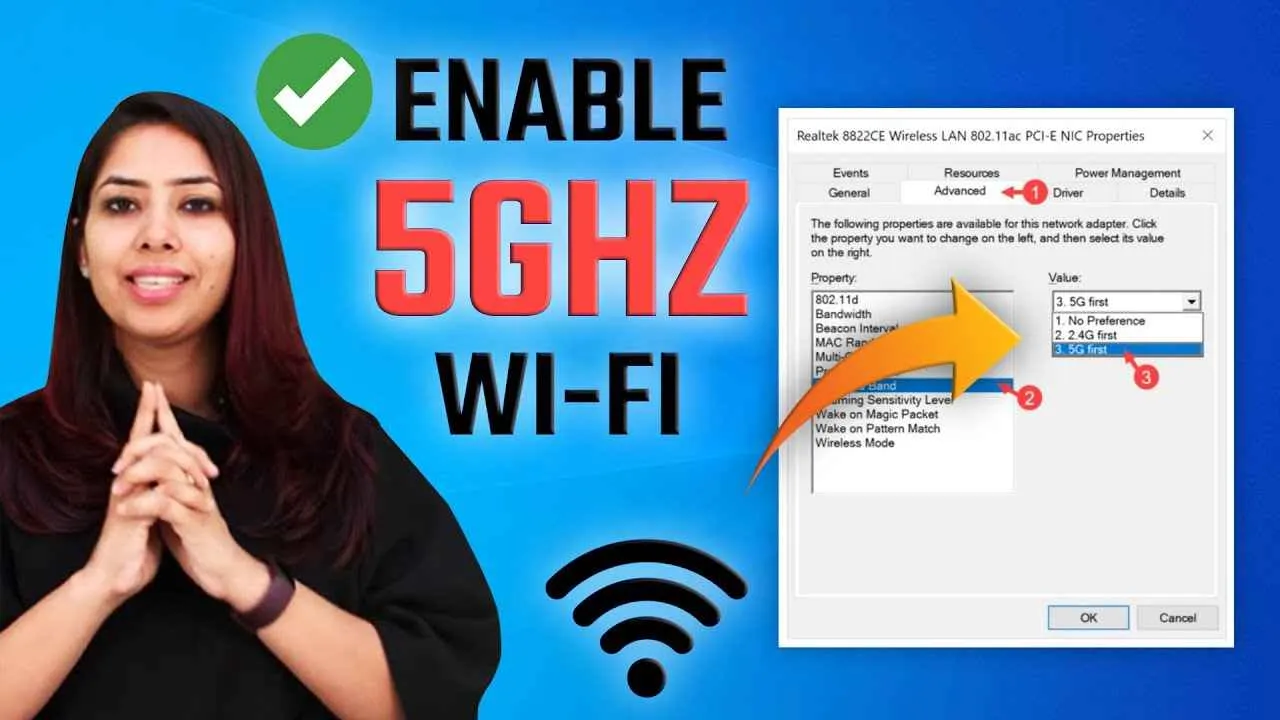
Nah, setelah berhasil terhubung ke WiFi 5GHz, ada beberapa pengaturan lanjutan yang bisa kamu eksplorasi untuk memaksimalkan pengalaman internetmu. Fitur-fitur ini opsional, tapi bisa bikin koneksimu makin stabil dan kencang, lho! Berikut beberapa pengaturan yang bisa kamu coba.
Menggunakan Fitur “Forget Network” dan Pengaturan IP Statis
Pernah mengalami koneksi WiFi yang bermasalah? Kadang, menghapus dan menambahkan kembali jaringan WiFi (dengan fitur “Forget Network”) bisa jadi solusi. Cara ini membantu menyegarkan koneksi dan mengatasi masalah koneksi yang membandel. Selain itu, kamu juga bisa mencoba pengaturan IP statis jika kamu ingin mengontrol alamat IP perangkatmu secara manual. Pengaturan ini biasanya berguna jika kamu punya keperluan khusus, seperti menjalankan server di rumah.
Memeriksa Kekuatan Sinyal WiFi 5GHz
Mengetahui kekuatan sinyal WiFi 5GHz penting untuk memastikan koneksi yang optimal. Biasanya, kamu bisa melihat indikator kekuatan sinyal berupa bar-bar atau persentase di pengaturan WiFi perangkat Android. Semakin banyak bar atau semakin tinggi persentasenya, semakin kuat sinyalnya. Jika sinyal lemah, coba dekatkan perangkatmu ke router atau cari lokasi yang lebih optimal.
Mengoptimalkan Kinerja WiFi 5GHz
Beberapa tips sederhana bisa meningkatkan performa WiFi 5GHz. Pastikan perangkatmu mendukung WiFi 5GHz dan sudah terupdate ke versi Android terbaru. Hindari halangan fisik antara perangkat dan router, seperti tembok beton atau perabotan besar yang terbuat dari logam. Banyaknya perangkat yang terhubung ke jaringan juga bisa memengaruhi kecepatan. Jika memungkinkan, kurangi jumlah perangkat yang terhubung secara bersamaan.
- Perbarui firmware router secara berkala.
- Gunakan saluran WiFi yang kurang ramai.
- Hindari penggunaan aplikasi yang banyak mengonsumsi bandwidth saat streaming atau download.
Penggunaan Fitur “Band Steering”
Fitur “Band Steering” pada beberapa router canggih secara otomatis menghubungkan perangkat ke band WiFi yang paling optimal (2.4GHz atau 5GHz) berdasarkan kondisi jaringan dan kemampuan perangkat. Fitur ini bisa meningkatkan efisiensi dan kecepatan koneksi. Cek pengaturan routermu untuk mengaktifkan fitur ini jika tersedia. Dengan mengaktifkan fitur ini, router akan secara cerdas memilih band yang tepat untuk setiap perangkat, memastikan koneksi yang optimal dan meminimalisir gangguan.
Tips & Trik: Letakkan router di tempat yang strategis, jauhkan dari perangkat elektronik lain yang bisa mengganggu sinyal, dan pastikan tidak ada halangan yang menghalangi sinyal WiFi. Restart router secara berkala untuk menjaga kinerjanya tetap optimal. Jangan lupa untuk selalu memperbarui firmware router dan perangkat Android kamu!
Pemecahan Masalah Umum WiFi 5GHz di Android

Nah, setelah setting WiFi 5GHz di Android kamu sukses, mungkin kamu masih ngalamin beberapa kendala. Jangan panik dulu! Masalah koneksi WiFi 5GHz di Android itu lumrah kok. Kadang lemot, kadang putus-putus, bahkan sampai nggak konek sama sekali. Di bagian ini, kita akan bahas beberapa masalah umum dan solusinya, biar kamu bisa menikmati kecepatan internet WiFi 5GHz tanpa hambatan.
Masalah Koneksi Lambat atau Terputus-Putus
Koneksi WiFi 5GHz yang lemot atau sering putus-putus bisa disebabkan beberapa faktor. Mulai dari gangguan sinyal, masalah di router, hingga pengaturan di perangkat Android kamu sendiri. Periksa dulu kekuatan sinyal WiFi di area kamu. Jika sinyal lemah, coba dekatkan perangkat Android ke router. Selanjutnya, coba restart router dan perangkat Android kamu. Langkah sederhana ini seringkali efektif mengatasi masalah koneksi yang bermasalah.
Jika masalah masih berlanjut, coba cek pengaturan channel WiFi di router kamu. Pilih channel yang kurang ramai agar koneksi lebih stabil. Kamu juga bisa memperbarui firmware router kamu ke versi terbaru. Firmware terbaru biasanya sudah dilengkapi dengan perbaikan bug dan peningkatan performa.
Masalah Kompatibilitas Perangkat Android dan Router WiFi 5GHz
Tidak semua perangkat Android dan router WiFi 5GHz kompatibel. Periksa spesifikasi perangkat Android kamu dan pastikan mendukung standar WiFi 5GHz (802.11ac atau 802.11ax). Begitu juga dengan router kamu, pastikan mendukung standar WiFi 5GHz. Jika ada ketidakcocokan, kamu mungkin perlu mengganti perangkat salah satunya.
- Pastikan perangkat Androidmu mendukung standar WiFi 5GHz.
- Periksa spesifikasi router untuk memastikan kompatibilitasnya.
- Jika perlu, pertimbangkan untuk mengupgrade perangkat yang tidak kompatibel.
Penyebab Perangkat Android Tidak Dapat Terhubung ke WiFi 5GHz
Ada beberapa alasan mengapa perangkat Android kamu mungkin kesulitan terhubung ke jaringan WiFi 5GHz. Salah satu yang paling umum adalah masalah pengaturan keamanan. Pastikan pengaturan keamanan WiFi 5GHz di router kamu kompatibel dengan perangkat Android. Misalnya, jika kamu menggunakan WPA3, pastikan perangkat Android kamu juga mendukungnya. Jika menggunakan WPA2, pastikan juga perangkat Android kamu kompatibel. Selain itu, pastikan password WiFi kamu benar dan sudah diinput dengan tepat.
- Penggunaan password yang salah.
- Ketidakcocokan pengaturan keamanan WiFi (WPA2/WPA3).
- Masalah driver WiFi pada perangkat Android.
- Perangkat Android yang sudah usang dan tidak mendukung 5GHz.
Langkah Memeriksa Pengaturan Keamanan WiFi 5GHz
Memeriksa pengaturan keamanan WiFi 5GHz cukup penting untuk memastikan kompatibilitas dengan perangkat Android. Buka pengaturan router kamu (biasanya melalui browser web) dan cari menu pengaturan WiFi. Di sana, kamu bisa melihat dan mengubah pengaturan keamanan, seperti jenis enkripsi (WPA2 atau WPA3) dan password. Pastikan pengaturan ini kompatibel dengan perangkat Android kamu. Jika kamu ragu, coba gunakan WPA2, karena ini lebih kompatibel dengan berbagai perangkat.
Jangan lupa untuk merestart router setelah melakukan perubahan pengaturan. Ini memastikan pengaturan baru diterapkan dengan benar. Jika masih ada masalah, coba hubungi penyedia layanan internet atau produsen router kamu untuk mendapatkan bantuan lebih lanjut.
Terakhir

Nah, sekarang kamu sudah punya bekal lengkap untuk menaklukkan dunia WiFi 5GHz di Android. Dengan mengikuti langkah-langkah di atas, internet super cepat dan stabil bukanlah mimpi lagi. Jangan ragu bereksperimen dengan pengaturan lanjutan untuk mendapatkan performa terbaik. Selamat berselancar di dunia maya dengan kecepatan cahaya!


What's Your Reaction?
-
0
 Like
Like -
0
 Dislike
Dislike -
0
 Funny
Funny -
0
 Angry
Angry -
0
 Sad
Sad -
0
 Wow
Wow








